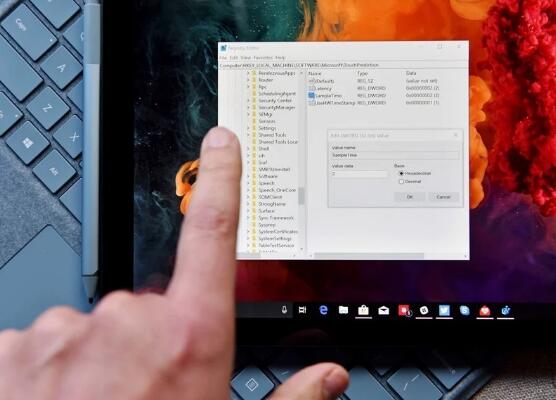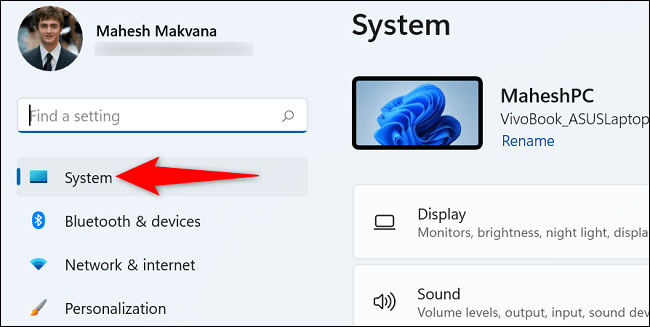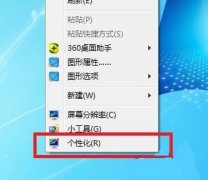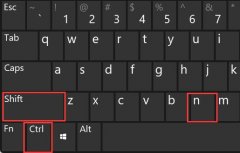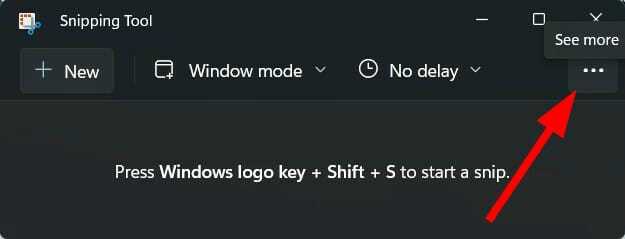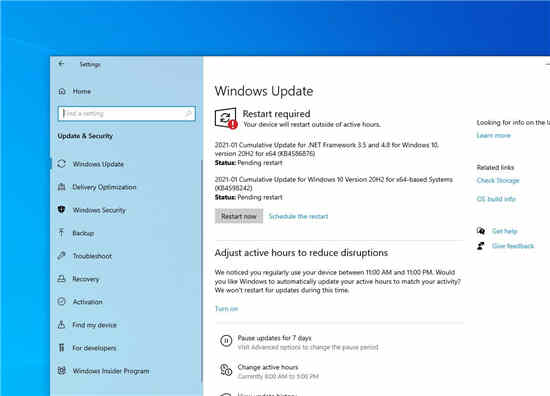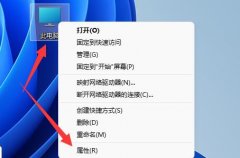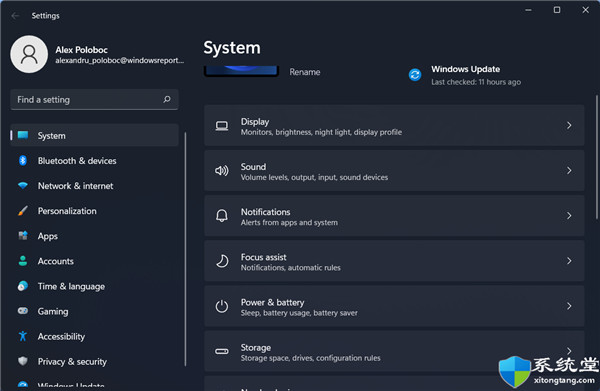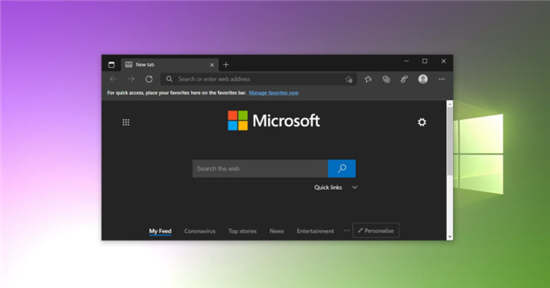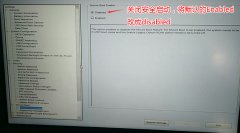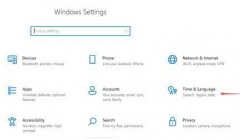如何修复任何Windows11磁盘错误_win11磁盘错误修复技巧
• 您可以通过应用 CHKDSK 命令轻松修复几乎所有 Windows 11 磁盘错误。
• 您可以附加多个参数以获得不同的结果。
• 磁盘错误可能由多种因素引起,例如断电或固件损坏。
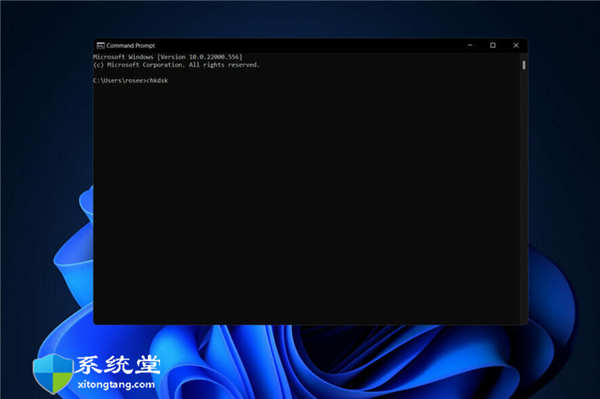
检查磁盘,通常称为 chkdsk,是一个关键的 Windows 应用程序,用于监控硬盘和其他存储设备的运行状况。因此,为了修复大多数 Windows 11 磁盘错误,您应该单独使用此命令。
当您的硬盘驱动器开始出现故障并且您开始收到磁盘错误消息时,手头有 Check Disk 程序会非常有益。
跟随我们将向您展示如何使用该命令,在我们更详细地了解它的作用以及您可以使用它的形式之后。跟上我们!
CHKDSK 是做什么的?
该命令将检查驱动器上的时间戳错位和文件大小数据等小缺陷,并几乎立即修复它们。诸如物理错误之类的较大问题将被标记和标记,以便它们不会被使用,并且危害受到驱动器软件的限制。
因此,您在磁盘上的数据不会受到损害,您的硬盘将继续以最佳性能和效率运行。检查磁盘是否存在逻辑和物理缺陷时,Check Disk 会检查文件系统的完整性以及其中包含的文件信息。
它将自动更正逻辑错误,即磁盘主文件表(指导驱动器如何排序文件的重要结构)中损坏的条目。
下面,您将找到一个包含命令参数的列表,您可以使用这些参数来获得不同的结果:
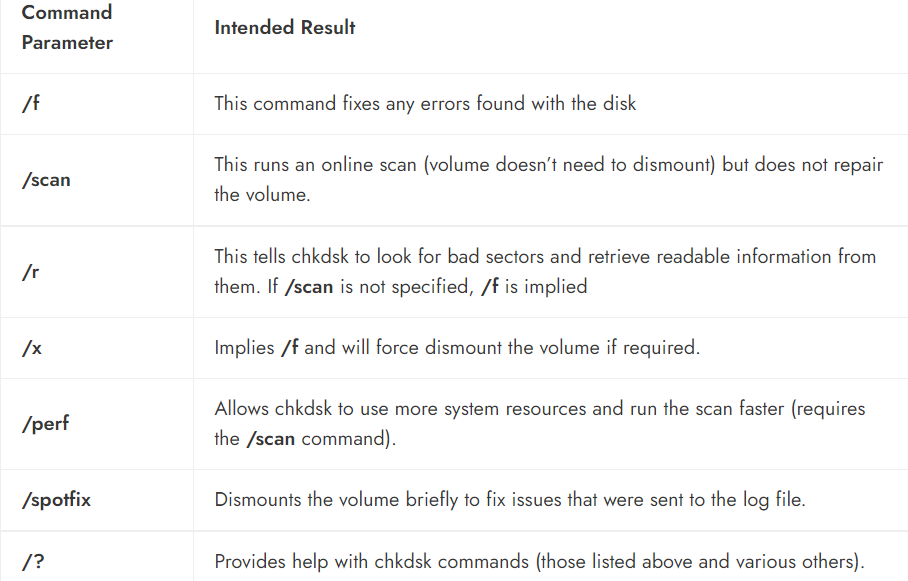
如何修复任何 Windows 11 磁盘错误?
一.运行CHKDSK
1. 您需要通过按+并在里面输入cmd打开命令提示符。在访问它之前,右键单击顶部结果并选择Run as administrator。Windows+S
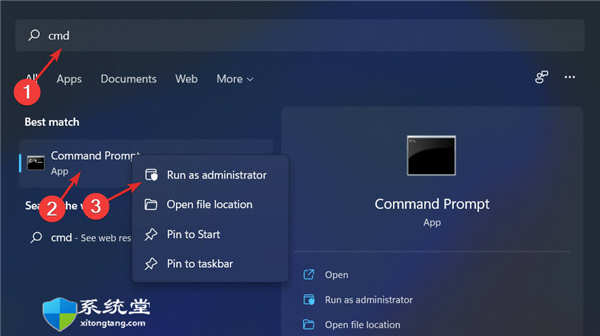
2. 命令提示符打开 后,在以下命令中键入或复制粘贴,然后按 Enter运行它:chkdsk C: /f /r /
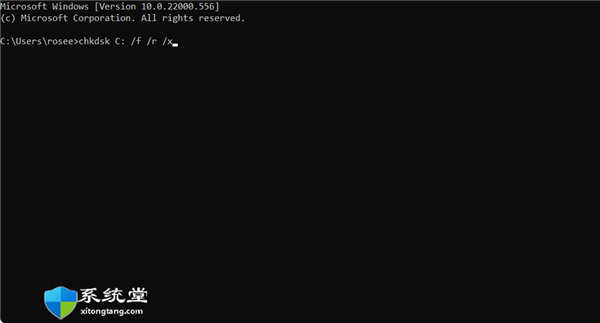
请注意,如果要检查另一个分区,则需要将C替换为该分区的名称。等待该过程完成,然后重新启动计算机以应用所做的更改。
二.使用第三方分区管理器(傲梅分区助手专业版 V6.2 绿色免安装版)
•傲梅分区助手教程_扩展迁移
虽然 Windows 11 中的内置工具允许您管理计算机的分区,但它们很难使用,并且在使用时很容易出错。
当您使用专业的分区管理器时,例如傲梅分区助手,您可以创建和管理您的分区以及格式化和删除它们,并且几乎可以对它们做任何您想做的事情,而不必担心丢失任何数据。
为什么我会收到 Windows 11 磁盘错误?
硬盘驱动器故障的常见原因是硬盘本身中存在的硬件组件出现问题。硬盘驱动器经过 50 多年的研究,其性能远非完美无缺。
这是由于读/写磁头接触或挖入设备磁盘,导致设备盘片的磁性表面损坏。
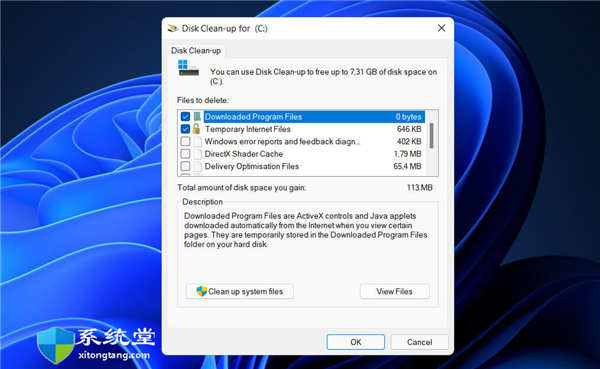
就在几年前,在希捷生产的一系列驱动器中发现了一个被称为 BSY 的问题,导致这些硬盘驱动器出现故障。诸如此类的固件损坏会导致磁盘无法读取,从而导致重要数据丢失。
如果驱动器内部的温度过高,硬盘驱动器的组件将被严重损坏。响应温度升高,磁盘盘片膨胀,然后响应温度降低收缩。
这会导致磁表面变形,产生微裂缝,这是一个严重的缺陷,会阻碍数据传输和存储。
另一个原因是当电力流动短时间中断然后重新启动时发生的电力浪涌。它可以由多种因素引起,从雷击到电源线中断。
如果您想进一步提高硬盘驱动器的性能和稳定性,请查看如何在 Windows 11 中运行磁盘清理。